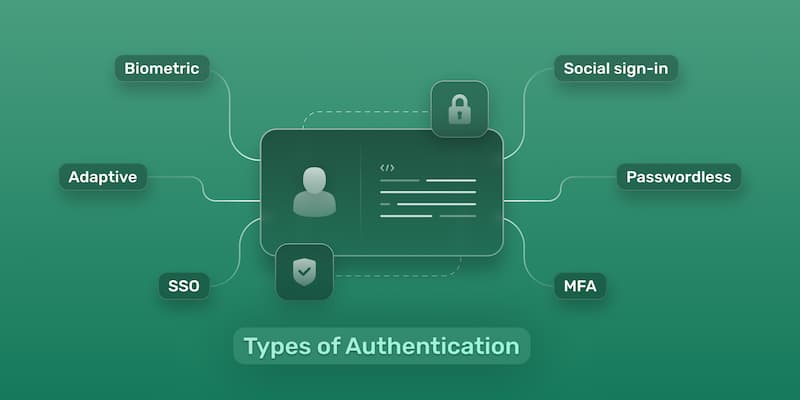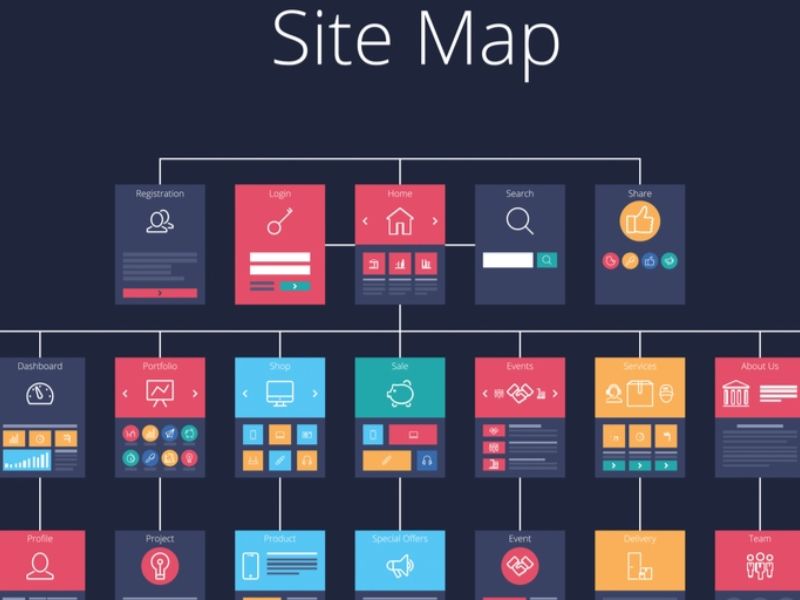Ping là gì, thông số ms nói lên điều gì khi sử dụng internet? Với những người thường xuyên lướt web, chơi game chắc chắn không còn xa lạ gì với thuật ngữ được dùng biểu thị tốc độ đường truyền mạng này. Kiểm tra chỉ số ping thường xuyên giúp nhận ra vấn đề khiến internet load chậm và điều chỉnh kịp thời. Cùng bài viết dưới đây tìm hiểu các thông tin chi tiết về công cụ mạng máy tính ping bạn nhé!
Ping là gì? Ý nghĩa và cách hoạt động của ping
Chắc hẳn đã không ít lần bạn nghe qua thuật ngữ ping khi sử dụng internet. Vậy bạn có biết ping là gì, ý nghĩa và cách hoạt động của nó như thế nào không?
Ping là gì?
Với câu hỏi Ping là gì, hiểu đơn giản đây là công cụ mạng máy tính viết tắt từ Packet Internet Grouper dùng giao thức TCP/IP để kiểm tra khả năng kết nối các thiết bị. Ping còn được ứng dụng trong việc ước lượng thời gian trễ trọn vòng để xác định thời gian cần cho gói dữ liệu từ máy tính để máy đích và trở lại.

Ping giúp xác định tỷ lệ các gói dữ liệu mất đi khi truyền tải giữa hai máy, từ đó người dùng có thể nắm được hiệu suất kết nối mạng. Kết quả của ping thường là hiển thị thời gian đáp ứng biểu thị độ trễ kết nối các thiết bị mạng. Công cụ cũng cho phép người dùng kiểm tra tính khả dụng giữa 2 thiết bị hoặc từ 1 thiết bị đến địa chỉ website.
Ý nghĩa và cách hoạt động của ping
Ngoài việc hiểu được ping là gì, để quá trình sử dụng mạng hiệu quả, bạn nên nắm rõ ý nghĩa và cách hoạt động của công cụ mạng này. Ping thể hiện tốc độ đường truyền internet để người dùng biết được mạng của mình nhanh hay chậm. Thời gian càng thấp cho thấy máy của bạn truyền và nhận tín hiệu nhanh chóng, nếu thời gian cao nghĩa là sẽ cần chờ thêm để máy tính xử lý tín hiệu.
Để hiểu hơn về ý nghĩa ping là gì, chúng ta có thể lấy ví dụ tải trang web nào đó, tốc độ load trang sẽ cho thấy được truyền tốt nếu lệnh ping trả về có giá trị ms nhỏ. Ngược lại, bạn phải chờ một thời gian web mới tải xong, web bị đơ hay trễ thì kết quả ping trả về sẽ là một con số ms cao.

Một thiết bị sẽ gửi các gói tin Internet Control Message Protocol đến IP cụ thể để thực hiện ping. Lúc này thiết bị sẽ đo thời gian tiêu tốn để gói tin từ máy gửi đến máy nhận và thời gian quay trở lại. Thông qua gói tin ICMP, ping sẽ xác định máy chủ từ xa có khả dụng không. Trường hợp các gói tin ICMP Echo Request không phản hồi sẽ ghi nhận số lượng gói tin mất và có sự cố kết nối.
Mẹo kiểm tra tốc độ ping đơn giản
Việc biết cấu trúc hình thành lệnh ping là gì cho phép người dùng có thể thay thế phần địa chỉ IP thành domain khác hay tên máy tính mới… Khi đạt chế độ mặc định, bạn có thể xem lệnh ping sẽ tiến hành gửi đi 4 gói tin với đơn vị là ms, dung lượng gói tin là 32 byte. Để kiểm tra tốc độ ping nhằm xác định vấn đề gây ra độ trễ khi truy cập mạng internet, bạn có thể tham khảo các phương thức sau đây:
Check ping với Command Prompt từ cho Windows
Không riêng gì khái niệm ping, mẹo kiểm tra ping là gì, cách nào hiệu quả cũng được nhiều người quan tâm. Một trong những phương thức dễ thực hiện nhất là dùng Command Prompt trên Windows.
- Bước 1: Mở cửa sổ Run với tổ hợp phím Window + R.
- Bước 2: Tại ô tìm kiếm nhập cmd và nhấn Enter.
- Bước 3: Nhập lệnh ping [địa chỉ IP hoặc tên miền] khi cửa sổ Command Prompt xuất hiện, sau đó nhấn Enter.
- Bước 4: Kết quả sẽ trả về và cung cấp thông tin thời gian phản hồi từ thiết bị đến máy chủ.
Kiểm tra bằng Terminal cho MacOS và Linux
Cùng với cách kiểm tra trên Windows, bạn có thể sử dụng một phương thức khác để kiểm tra ping nếu dùng Mac và máy tính hệ điều hành Linux. Công cụ Terminal chính là cánh tay đắc lực với các bước thực hiện như sau:
- Bước 1: Tìm Terminal trong thư mục Utilities hoặc tìm ở Spotlight và mở công cụ.
- Bước 2: Tiến hành nhập lệnh ping [địa chỉ IP hoặc tên miền].
- Bước 3: Chờ kết quả trả về và check thời gian phản hồi.
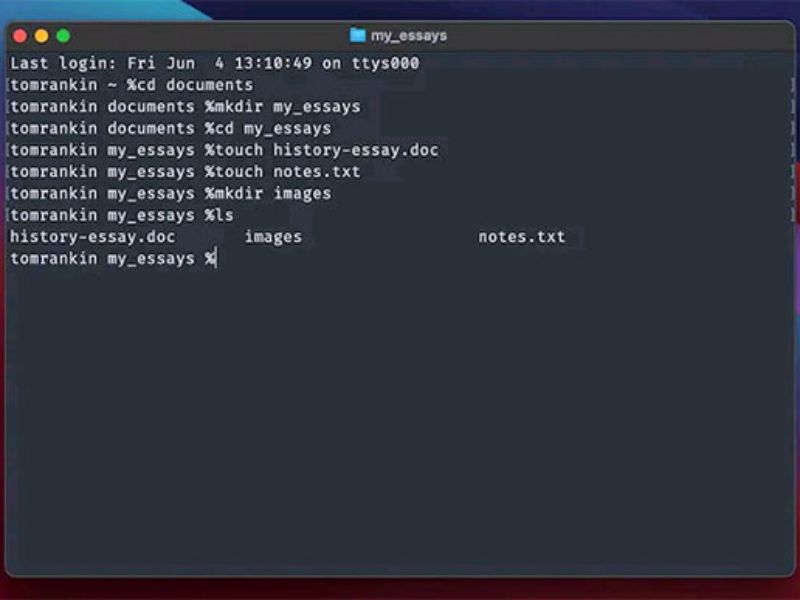
Check ping bằng công cụ trực tuyến
Trường hợp bạn không muốn sử dụng các lệnh dòng, một số công cụ trực tuyến như PingTest, Speedtest hay Ping.eu vẫn có thể giữ bạn kiểm tra Ping. Bạn chỉ cần vài cú click chuột, tìm kiếm web và truy cập, nhập địa chỉ web hay máy chủ muốn kiểm tra. Kết quả sẽ hiển thị trong vòng vài giây. Các công cụ online này thường cung cấp thông tin chi tiết, có cả tốc độ tải lên, xuống và độ trễ kết nối mạng.
Bí quyết đọc thông số ping và điều chỉnh ping hiệu quả
Khi đã biết được các cách kiểm tra ping là gì và áp dụng từng phương thức cho từng máy tính khác nhau, bạn cần phải đọc hiểu các thông số của nó. Điều này giúp bạn hiểu được ping đang ở tình trạng nào và điều chỉnh ra sao cho phù hợp.
Cách đọc các thông số kết quả ping
Nhiều người kiểm tra ping nhưng vẫn không đọc được bởi không có kiến thức kinh nghiệm về mảng công nghệ thông tin. Dưới đây là cách đọc thông số kết quả để hiểu được chính xác chỉ số ping trả về mang ý nghĩa như thế nào.
- Reply from..:bytes=32 time=…ms TTL=…: Khi chỉ số trả về xuất hiện thông tin này nghĩa là hệ thống mạng, thiết bị trên đường truyền kết nối bình thường.
- bytes=32 là kích thước của gói tin, trong đó time là thời gian truyền và nhận tín hiệu, TTL được hiểu là số hop – Gateway, Router…
- Ping statistics hiển thị các con số tổng kết, Packets cung cấp đủ số lượng gói gửi, nhận và bị mất.
- Approximate round trip times thể hiện tốc độ kết nối internet chung.
- Request time out hiển thị tính kết nối hoặc đường truyền các thiết bị trên hệ thống internet bị gián đoạn.
- Destination host unreachable chỉ thiết bị đích đến đứt cáp và không khả dụng để truy cập internet.
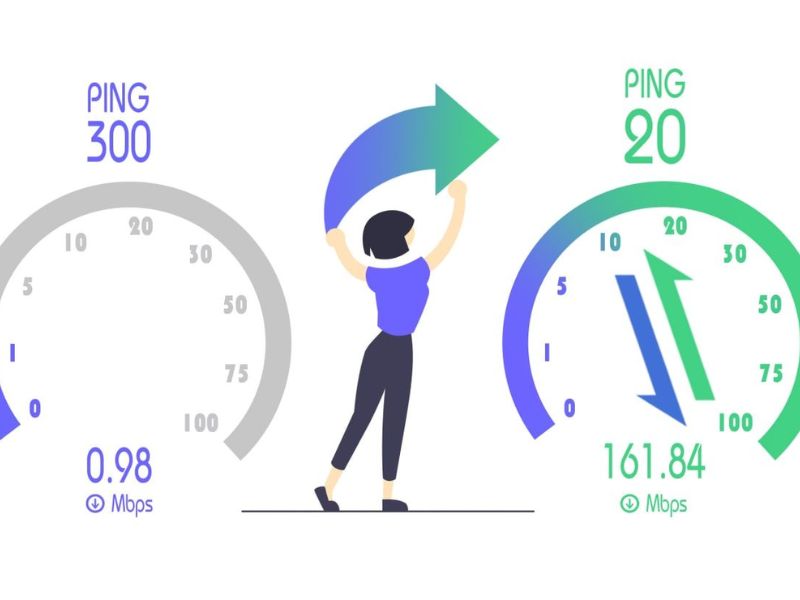
Ngoài việc hiểu được các thông số ping là gì khi kiểm tra, bạn có thể biết được tốc độ đường truyền mạng nhanh hay chậm qua chỉ số kết quả time=…ms.
- Kết quả nhỏ hơn 30 ms: Đây là mức ping tuyệt vời, cho phép tìm kiếm nhanh, chơi game mượt.
- Kết quả trong khoảng 30 – 50 ms: Mức trung bình không ảnh hưởng quá nhiều đến việc lướt web và chơi game.
- Từ 50 – 100 ms: Tốc độ này hơi chậm nhưng vẫn đủ để truy cập website, tuy nhiên chơi game có thể gặp tình trạng giật lag.
- Dao động 100 – 500 ms: Ping ở mức này ảnh hưởng đến trải nghiệm lướt web và chơi game
- Kết quả hơn 500 ms: Mức này khiến cho mọi thao tác sử dụng internet đều giảm đáng kể, có thể giật lag liên tục, đôi khi không tải được web.
Điều chỉnh ping thế nào hiệu quả?
Kiểm tra thấy tốc độ ping ở mức quá cao đồng nghĩa với tốc độ truy cập internet giảm đáng kể. Vậy làm gì để điều chỉnh ping về lại mức ổn định? Bạn có thể thử áp dụng những phương pháp được nhiều nhà mạng và chuyên viên kỹ thuật khuyến cáo ngay dưới đây!

- Cài đặt phần mềm hoặc ứng dụng giảm ping là một trong những cách giúp cải thiện tốc độ đường truyền hiệu quả. Bạn có thể sử dụng WTFast, Mudfish, ExitLag để tăng tốc độ load.
- Tắt những dịch không cần thiết như Windows Update, cập nhật phần mềm để giảm tải cho thiết bị.
- Thường xuyên kiểm tra đường truyền để đảm bảo dây mạng được cắm đúng và chặt, không đứt gãy. Nếu dùng wifi hay di chuyển thiết bị gần bộ định tuyến để tăng cường tín hiệu.
- Nâng cấp thiết bị và ưu tiên lựa chọn những dòng thuộc lĩnh vực gaming với card mạng và mainboard vận hành mượt mà.
Như vậy, chúng ta đã cùng tìm hiểu chi tiết về ping là gì cùng các thông số liên quan và cách để kiểm tra ping nhanh chóng. Hy vọng những thông tin mà F Affiliate đã tổng hợp sẽ giúp bạn hiểu được khái niệm này và nắm được các phương pháp cải thiện tốc độ internet hiệu quả.

Trần Hoàng Nam Tiến là người sáng lập, CEO & Admin của F Affiliate – Faffiliate.com, chuyên gia thiết kế web và marketing trực tuyến hàng đầu, tiên phong mang giải pháp số hóa toàn diện cho doanh nghiệp.
Thông tin liên hệ:
- Website: https://faffiliate.com
- Địa chỉ: 3 Đ. Vành Đai Tây, Phường An Khánh, Thủ Đức, Thành phố Hồ Chí Minh, Việt Nam
- MAPS: https://maps.app.goo.gl/Y8kn5wnbddisWnbQ7